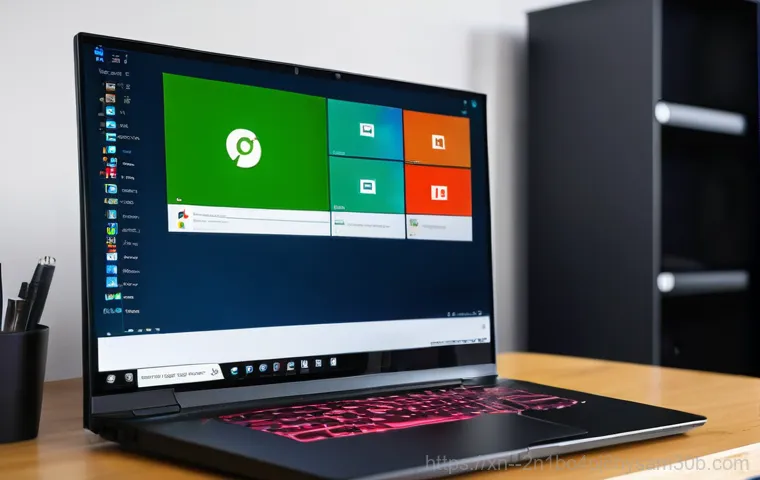어느 날 갑자기 내 컴퓨터가 말썽을 부린다면? 특히 리눅스, 그중에서도 우분투(Ubuntu)를 애정하며 사용하는 분들이라면 한 번쯤은 시스템 초기화나 재설치라는 큰 숙제를 마주하게 되실 거예요. “아, 또 포맷해야 하나…” 하는 생각에 머리부터 지끈거리고, 소중한 자료는 어떻게 백업해야 할지, 혹시나 설치하다가 망치면 어쩌지 하는 걱정이 앞서는 게 당연합니다.
복잡한 과정 속에서 혹시라도 실수할까 봐 조마조마했던 경험, 저만 있는 건 아닐 텐데요. 특히 요즘처럼 윈도우와 리눅스 듀얼 부팅을 많이 하거나, 새로운 개발 환경을 구축하면서 시스템을 자주 건드릴 일이 많을 때는 이런 고민이 더욱 커지죠. 하지만 너무 걱정하지 마세요!
최신 벤토이(Ventoy) 같은 꿀팁 도구들을 활용하면 예전보다 훨씬 쉽고 간편하게 깔끔한 우분투 시스템을 다시 만날 수 있답니다. 성능 저하로 답답했던 컴퓨터에 새 생명을 불어넣고 싶은 여러분을 위해, 복잡하게만 느껴졌던 우분투 재설치와 초기화 과정을 정확하게 알아보도록 할게요!
우분투 재설치, 두려움은 이제 그만! 간편하게 새 생명 불어넣기

왜 우분투를 재설치하게 될까요?
어느 날 갑자기 컴퓨터가 느려지고, 알 수 없는 오류 메시지가 팝업되고, 프로그램 실행 속도가 현저히 저하된다면? 특히 우분투를 사용하며 개발 환경을 자주 바꾸거나, 이런저런 프로그램을 테스트하다 보면 시스템이 꼬이는 경험, 다들 한 번쯤은 있으실 거예요. 저도 그랬거든요. 한참 작업하다가 “이게 왜 안 되지?” 싶어서 검색해보면, 결국 시스템 충돌이나 의존성 문제로 재설치를 권장하는 경우가 허다했습니다. 마치 오래된 자동차 엔진에 기름때가 잔뜩 낀 것처럼, 운영체제도 시간이 지나고 많은 사용을 거치면 최적의 상태를 잃게 되죠. 이럴 때, 단순히 업데이트나 부분적인 오류 수정을 시도하는 것보다 깨끗하게 초기화하고 다시 시작하는 것이 훨씬 효율적일 때가 많습니다. 특히 새로운 우분투 버전이 출시되었을 때, 기존 시스템을 업그레이드하는 대신 클린 설치를 선택하면 더 안정적인 환경을 만들 수 있다는 장점도 있고요. 그 과정이 복잡하고 어렵게 느껴질 수 있지만, 최신 도구와 방법들을 활용하면 생각보다 훨씬 간단하게, 마치 새 컴퓨터를 산 것 같은 기분을 느낄 수 있답니다. 성능 저하로 답답했던 컴퓨터에 새 생명을 불어넣고 싶은 여러분의 마음, 제가 누구보다 잘 이해합니다.
재설치 전, 데이터 백업은 필수 중의 필수!
우분투를 재설치하기로 마음먹었다면, 가장 먼저 해야 할 일은 바로 소중한 데이터를 안전하게 백업하는 거예요. 이건 마치 여행 가기 전에 여권과 지갑을 챙기는 것만큼이나 중요한 일입니다. 제가 예전에 멋모르고 재설치를 진행하다가, 미처 백업하지 못한 중요한 프로젝트 파일을 날려버린 아픈 기억이 있거든요. 그때의 허탈함이란… 정말 말로 다 할 수 없었습니다. 우분투 재설치는 기본적으로 디스크를 완전히 지우고 다시 설치하는 방식이 많기 때문에, 백업 없이는 모든 데이터가 사라진다고 생각하셔야 해요. 가장 확실한 방법은 외장 하드디스크나 클라우드 서비스(구글 드라이브, 드롭박스 등)를 이용해 ‘/home’ 디렉토리 전체를 백업하는 것입니다. 이 ‘/home’ 디렉토리에는 여러분의 문서, 사진, 다운로드 파일뿐만 아니라, 대부분의 프로그램 설정 파일들이 포함되어 있어 재설치 후에도 익숙한 환경을 어느 정도 복구할 수 있는 기반이 됩니다. 특정 프로그램의 설정 파일(예: Firefox 북마크, 개발 환경 설정 등)만 따로 백업하고 싶다면, 해당 프로그램의 설정 경로를 확인해서 필요한 파일만 골라 옮겨두는 것도 좋은 방법이에요. 만약 ‘/home’ 파티션을 처음부터 따로 분리해서 사용했다면 재설치 시 해당 파티션을 포맷하지 않고 그대로 두는 옵션을 선택해 데이터를 보존할 수도 있지만, 이 경우에도 혹시 모를 상황에 대비해 미리 백업해두는 습관을 들이는 것이 좋습니다. 제가 직접 해보니, 백업은 아무리 강조해도 지나치지 않더라고요. 작은 시간을 투자해서 큰 손실을 막을 수 있습니다.
벤토이(Ventoy), 이제 부팅 USB는 하나로 충분해요!
번거로웠던 부팅 USB 제작, 벤토이로 한 방에 해결!
예전에는 윈도우든 리눅스든 운영체제를 설치하려면, ISO 파일을 다운로드해서 Rufus 같은 프로그램으로 USB에 굽는 작업을 매번 반복해야 했잖아요? 새로운 버전이 나오거나 다른 OS를 설치하고 싶으면 또 포맷하고 다시 굽고… 정말이지 번거롭고 시간 낭비가 심했습니다. 하지만 벤토이(Ventoy)를 만난 이후로는 제 작업 환경이 완전히 바뀌었어요. 벤토이는 단 한 번만 USB에 설치해두면, 그 이후로는 원하는 ISO 파일을 USB에 복사-붙여넣기만 해도 바로 부팅 디스크로 사용할 수 있게 해주는 마법 같은 도구입니다. 윈도우, 우분투, 페도라 등 다양한 운영체제 ISO 파일을 하나의 USB에 넣고 필요할 때마다 선택해서 부팅할 수 있다는 건 정말 혁신적이죠. 저도 처음엔 반신반의했는데, 직접 사용해보니 왜 이제야 알았을까 싶을 정도로 편리하더라고요. 여러 OS를 테스트하거나, 친구나 지인 컴퓨터를 고쳐줄 때 정말 유용하게 쓰고 있습니다. 설치 방법도 간단해요. 벤토이 공식 홈페이지에서 프로그램을 다운로드하고, 실행해서 USB를 선택한 뒤 ‘설치’ 버튼만 누르면 끝입니다. USB가 벤토이 전용 부팅 디스크로 변신하면, 그다음부터는 다운로드한 우분투 ISO 파일을 USB 드라이브 안에 복사하기만 하면 됩니다. 이제 여러 개의 부팅 USB를 들고 다닐 필요 없이, 벤토이 하나로 스마트하게 관리해보세요. 정말 시간이 절약되고 실패 걱정도 줄어듭니다.
우분투 ISO 파일 준비 및 벤토이 USB 부팅
벤토이 USB가 준비되었다면, 이제 우분투를 설치할 ISO 파일을 준비해야 합니다. 가장 최신 버전의 우분투 데스크톱 ISO 파일을 우분투 공식 홈페이지에서 다운로드하는 것이 좋아요. 최신 버전은 안정성뿐만 아니라 다양한 하드웨어 호환성에서도 이점을 제공하니까요. 저도 항상 최신 LTS(Long Term Support) 버전을 선호하는데, 5 년간 보안 및 유지보수 업데이트를 제공해주기 때문에 한 번 설치하면 오랫동안 신경 쓰지 않고 사용할 수 있다는 점이 정말 매력적입니다. ISO 파일을 다운로드했다면, 아까 만든 벤토이 USB 안에 이 파일을 그냥 복사해서 넣어주세요. 폴더 안에 넣든, 루트에 넣든 상관없지만, 저는 보통 ‘ISO’라는 폴더를 만들어서 종류별로 구분해두는 편입니다. 이렇게 하면 나중에 다른 OS를 추가할 때도 깔끔하게 관리할 수 있더라고요. 모든 파일 복사가 완료되었다면, 이제 컴퓨터를 재부팅하고 BIOS(또는 UEFI) 설정으로 진입해서 USB로 부팅 순서를 변경해야 합니다. 메인보드 제조사마다 BIOS 진입 키가 다르니, 보통 F2, F10, Del 키 등을 연타해서 진입하면 됩니다. 부팅 순서에서 벤토이 USB를 가장 최상위로 설정하고 저장 후 재부팅하면, 벤토이 부팅 메뉴가 나타나고, 그 안에 복사해 둔 우분투 ISO 파일 목록을 확인할 수 있을 거예요. 여기서 설치하려는 우분투 버전을 선택하면 됩니다. 마치 OS 백화점에 온 것 같은 기분이 들 때도 있습니다. 혹시라도 부팅 시 문제가 발생한다면, BIOS 설정에서 ‘Secure Boot’를 비활성화하는 것이 도움이 될 수 있습니다. 저는 한 번 Secure Boot 때문에 며칠을 고생한 적이 있어서, 이 부분은 항상 먼저 확인하는 습관이 생겼어요.
우분투 설치, 이제는 선택의 시간!
듀얼 부팅 vs. 단독 설치, 나에게 맞는 방법은?
벤토이로 부팅해서 우분투 설치 화면이 나타나면, 이제 중요한 선택의 순간이 옵니다. 바로 설치 유형을 결정하는 것인데요, 크게 두 가지 옵션이 있습니다. 윈도우와 함께 우분투를 사용하는 ‘듀얼 부팅(Dual Booting)’과, 우분투만을 단독으로 사용하는 ‘단독 설치(Single Installation)’입니다. 저처럼 윈도우도 필요하고 우분투도 필요한 개발자나 학생분들은 듀얼 부팅을 많이 선호하실 거예요. 저도 처음엔 윈도우 10 에 우분투를 듀얼 부팅으로 설치해서 사용했었죠. 듀얼 부팅을 선택할 경우, 기존 윈도우 파티션을 건드리지 않고 새로운 파티션에 우분투를 설치하게 됩니다. 이 과정에서 파티션 크기를 적절히 조절해야 하는데, 너무 작게 할당하면 나중에 저장 공간이 부족해서 고생할 수 있으니 충분한 공간을 확보하는 것이 중요해요. 우분투 설치 중 “디스크 지우고 우분투 설치”나 “기타” 옵션이 나타나는데, 듀얼 부팅을 원한다면 “기타” 옵션을 선택해 수동으로 파티션을 나누는 것이 안전합니다. 반면, 오직 우분투만을 사용하거나, 기존 시스템을 완전히 밀고 새로 시작하고 싶다면 “디스크를 지우고 우분투 설치” 옵션을 선택하면 됩니다. 이 경우 하드디스크가 완전히 포맷되므로, 앞서 강조했던 데이터 백업이 정말 중요합니다. 이 선택은 나중에 다시 되돌리기 어려우니, 자신의 사용 목적과 필요에 따라 신중하게 결정하는 것이 좋습니다. 제가 경험한 바로는, 듀얼 부팅 시 윈도우 부트로더(GRUB)와 충돌하는 경우가 종종 있는데, 이럴 때는 ‘Boot-Repair’ 같은 도구로 해결할 수 있습니다. 처음엔 이런 오류들이 어렵게 느껴질 수 있지만, 차분히 검색하고 해결하는 과정도 재미있는 배움의 연속이랍니다.
초기 설정, 더 쾌적한 우분투 환경을 위해!
우분투 설치를 마치고 첫 부팅을 하면, 이제 여러분만의 쾌적한 환경을 만들기 위한 초기 설정 단계가 시작됩니다. 이건 마치 새로 이사한 집에 가구를 배치하고 인테리어를 꾸미는 것과 같아요. 저만의 꿀팁을 몇 가지 공유하자면, 첫 번째는 시스템 업데이트와 업그레이드를 바로 진행하는 것입니다. 터미널을 열고 sudo apt update && sudo apt upgrade -y 명령어를 입력하면 되는데, 이렇게 하면 최신 보안 패치와 프로그램 업데이트를 적용해서 더 안정적인 시스템을 만들 수 있어요. 저는 이 단계를 건너뛰었다가 한참 뒤에 문제가 생겨서 후회한 적이 많습니다. 두 번째는 한글 입력기 설정입니다. 우분투 설치 시 언어를 한국어로 선택했더라도, 한영 전환이 제대로 안 되는 경우가 많습니다. 이때는 ‘설정’에서 ‘지역 및 언어’로 들어가서 ‘ibus-hangul’이나 ‘Fcitx5’ 같은 한글 입력기를 설치하고 설정해주면 됩니다. 저도 처음엔 한글 입력 때문에 애를 먹었는데, 이제는 정말 쉽게 할 수 있게 되었죠. 세 번째는 필요한 개발 도구 및 소프트웨어 설치입니다. 터미네이터(Terminator) 같은 터미널 프로그램, 크롬(Chrome) 웹 브라우저, Visual Studio Code 등 평소에 자주 사용하는 프로그램들을 설치하면 작업 효율을 크게 높일 수 있습니다. 특히 그래픽 카드 드라이버 설치는 게임이나 고성능 작업을 하는 분들에게 필수적입니다. 이 외에도 ‘build-essential’, ‘git’ 등 기본적인 개발 환경을 구축해두면 나중에 후회할 일이 없을 거예요. 이 모든 과정이 처음엔 복잡하게 느껴지겠지만, 한 번 해두면 두고두고 편하게 사용할 수 있으니 시간을 들여 꼼꼼하게 설정하는 것을 추천합니다. 제 경험상 초기 세팅을 잘 해두는 것이 나중에 시스템 안정성과 직결되더라고요.
우분투 초기화, 꼭 재설치만이 답은 아니에요!

재설치 없이 시스템을 깔끔하게 만드는 방법
간혹 우분투 시스템에 문제가 생겼다고 해서 무조건 재설치를 할 필요는 없습니다. 윈도우에도 ‘PC 초기화’ 기능이 있듯이, 우분투에도 시스템을 완전히 다시 설치하지 않고도 문제를 해결하거나 깔끔하게 초기 상태로 되돌릴 수 있는 방법들이 있어요. 저도 자잘한 오류나 설정 꼬임 때문에 굳이 모든 데이터를 날려가며 재설치하기보다는, 이런 방법들을 먼저 시도해보곤 합니다. 가장 대표적인 방법은 ‘Resetter’와 같은 시스템 초기화 도구를 사용하는 것입니다. Resetter 는 설치된 앱들을 자동으로 삭제하고 사용자 계정과 홈 디렉토리를 초기화해주는 오픈소스 프로그램인데, 마치 공장 초기화처럼 시스템을 깨끗하게 만들어줍니다. 특히 여러 개발 환경을 테스트하다가 지저분해진 시스템을 정리할 때 유용하죠. 다만, Resetter 를 사용할 경우 영어 외의 언어 설정이 영어로 돌아갈 수 있다는 점은 주의해야 합니다. 또 다른 방법으로는 터미널 명령어를 통해 불필요한 패키지를 제거하고 APT 캐시를 초기화하는 것입니다. sudo apt-get autoremove --purge 명령어로 더 이상 필요 없는 패키지나 설정 파일들을 깨끗하게 지울 수 있고, sudo apt-get clean && sudo apt-get autoclean 명령어로 다운로드했던 패키지 파일들을 삭제해 저장 공간을 확보할 수 있습니다. 이런 방법들은 재설치보다는 시간과 노력이 덜 들면서도, 시스템을 어느 정도 쾌적하게 유지하는 데 큰 도움이 됩니다. 물론, 심각한 시스템 오류나 부트로더 문제(예: GRUB 손상)의 경우에는 재설치가 가장 확실한 해결책일 수 있지만, 간단한 문제라면 초기화 도구나 명령어를 먼저 사용해보는 것을 추천해요. 제가 직접 겪어보니, 모든 문제를 재설치로 해결하려다 보면 시간만 더 걸리고 지쳐버릴 때가 많더라고요.
자주 묻는 질문: 우분투 초기화 vs. 재설치
우분투를 사용하다 보면 시스템 초기화와 재설치 사이에서 고민하는 경우가 많습니다. “내 상황에는 어떤 방법이 최선일까?” 하는 질문을 저도 많이 받았고, 저 스스로도 종종 던지곤 했죠. 그래서 여러분의 고민을 덜어드리고자 두 가지 방법의 주요 차이점을 표로 정리해봤습니다. 이 표를 보시면 어떤 상황에서 어떤 방법을 선택하는 것이 현명한지 한눈에 파악하는 데 도움이 될 거예요.
| 구분 | 초기화 (Resetter 또는 명령어) | 재설치 (클린 설치) |
|---|---|---|
| 데이터 보존 | 일부 사용자 데이터 및 설정 보존 가능 (옵션에 따라 다름) | 대부분의 데이터 삭제 (백업 필수) |
| 소요 시간 | 비교적 짧음 | OS 설치 및 초기 설정 시간 포함, 비교적 김 |
| 해결 범위 | 소프트웨어 충돌, 설정 오류, 불필요한 패키지 정리 | 심각한 시스템 오류, 부트로더 문제, 완전한 새 시스템 구축 |
| 난이도 | 비교적 낮음 | USB 부팅, 파티션 설정 등 약간의 기술 필요 |
| 추천 상황 | 자잘한 오류, 시스템 속도 저하, 설정 정리 | 부팅 불가, 심각한 손상, 새로운 OS 버전으로 교체 |
이 표를 보면 아시겠지만, 초기화는 주로 소프트웨어적인 문제나 시스템을 깔끔하게 정리하고 싶을 때 유용하고, 재설치는 근본적인 시스템 문제를 해결하거나 완전히 새로운 시작을 하고 싶을 때 선택하는 것이 좋습니다. 제가 여러 번 초기화와 재설치를 경험해본 결과, 자신의 상황을 정확히 파악하고 적절한 방법을 선택하는 것이 가장 중요하더라고요. 무작정 재설치부터 하는 것보다는, 초기화 옵션을 먼저 고려해보는 것이 시간과 노력을 아끼는 현명한 방법일 수 있습니다.
듀얼 부팅 환경에서의 우분투 재설치, 윈도우는 안전할까요?
윈도우와의 공존, 안전하게 우분투만 재설치하기
윈도우와 우분투를 함께 사용하는 듀얼 부팅 환경에서 우분투를 재설치해야 할 때, 가장 큰 걱정은 아마도 “혹시 윈도우까지 날아가 버리면 어쩌지?” 하는 마음일 거예요. 저도 처음 듀얼 부팅을 설정했을 때, 우분투만 재설치하려다가 윈도우 부팅까지 망쳐서 식은땀을 흘린 적이 있습니다. 하지만 걱정하지 마세요. 몇 가지 주의사항만 잘 지키면 윈도우는 안전하게 유지하면서 우분투만 깔끔하게 다시 설치할 수 있습니다. 핵심은 우분투를 설치할 때 파티션 설정을 ‘수동’으로 진행하는 것입니다. 설치 과정에서 “디스크를 지우고 우분투 설치” 대신 “기타” 옵션을 선택하고, 기존에 우분투가 설치되어 있던 파티션만 정확하게 선택해서 포맷하고 다시 설치해야 해요. 여기서 가장 중요한 것은 윈도우가 설치된 파티션(보통 NTFS 파일 시스템)을 절대 건드리지 않는 것입니다. 혹시 파티션 구분이 어렵다면, 미리 디스크 관리 도구로 각 파티션의 크기와 종류를 확인해두는 것이 좋습니다. 제가 겪은 바로는, 파티션 선택만 신중하게 한다면 윈도우에 아무런 영향을 주지 않고 우분투만 새로 설치할 수 있습니다. 재설치 후에는 보통 GRUB 부트로더가 다시 설치되면서 윈도우와 우분투 모두를 선택할 수 있는 메뉴가 나타날 거예요. 만약 재부팅 후 윈도우만 부팅되거나 GRUB 메뉴가 나타나지 않는다면, 아까 언급했던 ‘Boot-Repair’ 같은 도구를 사용해서 부트로더를 복구하면 됩니다. 듀얼 부팅 환경에서의 재설치는 조금 더 섬세한 접근이 필요하지만, 한 번 성공하고 나면 다음부터는 자신감이 붙어서 훨씬 쉽게 느껴질 거예요.
재설치 후, 시스템 안정화를 위한 꿀팁
새롭게 설치된 우분투 시스템은 마치 깨끗한 도화지와 같습니다. 여기에 어떤 그림을 그릴지는 전적으로 여러분의 손에 달려있죠. 재설치 후 시스템을 더욱 안정적이고 효율적으로 사용하기 위한 저만의 꿀팁을 몇 가지 공유해 드릴게요. 첫째, 모든 패키지를 최신 상태로 유지하는 습관을 들이세요. sudo apt update && sudo apt upgrade 명령어를 주기적으로 실행하여 시스템과 설치된 소프트웨어들을 최신 상태로 유지하는 것이 좋습니다. 저는 이 작업을 주 1 회 정도 루틴으로 만들어서 실행하고 있습니다. 그래야 불필요한 오류를 미리 방지할 수 있더라고요. 둘째, 필요한 드라이버(특히 그래픽 드라이버)를 최신 버전으로 설치하는 것입니다. 특히 NVIDIA 그래픽 카드를 사용한다면, 공식 드라이버를 설치해야 최적의 성능을 낼 수 있어요. 때로는 이 드라이버 문제 때문에 시스템이 불안정해지거나 화면이 제대로 표시되지 않는 경우가 발생하기도 합니다. 셋째, 타임시프트(Timeshift) 같은 백업 및 복원 도구를 활용하여 시스템 스냅샷을 주기적으로 만들어두세요. 이건 마치 중요한 게임 세이브 파일을 만들어두는 것과 같습니다. 만약 나중에 시스템에 문제가 생겼을 때, 이 스냅샷으로 쉽게 이전 안정 상태로 되돌릴 수 있기 때문에 재설치까지 가는 수고를 덜 수 있습니다. 저도 이 기능을 사용해서 여러 번 위기에서 벗어났습니다. 넷째, 불필요한 시작 프로그램이나 서비스를 비활성화하여 부팅 속도와 시스템 리소스를 최적화하는 것도 좋은 방법입니다. ‘Stacer’ 같은 시스템 유틸리티를 사용하면 이런 작업을 GUI 환경에서 쉽게 관리할 수 있습니다. 이 작은 노력들이 모여 여러분의 우분투 환경을 더욱 쾌적하고 강력하게 만들어 줄 거예요.
글을 마치며
오늘은 우분투 재설치에 대한 모든 것을 저의 경험과 함께 여러분과 나눠봤습니다. 처음엔 어렵고 두려울 수 있는 작업이지만, 벤토이(Ventoy)와 같은 편리한 도구들 덕분에 이제는 누구나 쉽게 시스템에 새 생명을 불어넣을 수 있게 되었죠. 가장 중요한 것은 바로 여러분의 소중한 데이터를 안전하게 백업하는 습관, 그리고 상황에 맞춰 초기화나 재설치 중 어떤 방법이 최선일지 현명하게 판단하는 눈을 기르는 것입니다. 이 글이 여러분의 우분투 여정에 작은 도움이 되었기를 진심으로 바랍니다. 이제 답답했던 컴퓨터에 활력을 되찾아 더욱 즐거운 컴퓨팅 라이프를 즐겨보세요!
알아두면 쓸모 있는 정보
1. 정기적인 백업은 선택이 아닌 필수! 중요한 데이터는 언제든 사라질 수 있으니, 외장 하드나 클라우드에 주기적으로 백업하는 습관을 들이는 것이 좋습니다. 재설치 여부와 관계없이 항상 시스템 스냅샷 도구를 활용하는 것도 현명한 방법이에요. 갑작스러운 문제 발생 시 큰 도움이 됩니다.
2. 우분투 커뮤니티를 적극 활용하세요. 혹시 설치 중이나 사용 중에 알 수 없는 문제가 발생하더라도, 온라인 커뮤니티나 포럼에는 여러분과 비슷한 경험을 한 수많은 사용자들이 있습니다. 질문을 올리거나 기존 답변을 찾아보는 것만으로도 많은 문제 해결의 실마리를 찾을 수 있을 거예요.
3. 파티션 계획은 신중하게! 특히 듀얼 부팅이나 여러 OS를 사용하는 경우, ‘/home’ 파티션을 따로 분리해두면 나중에 우분투를 재설치하더라도 사용자 데이터를 그대로 유지할 수 있어 매우 편리합니다. 처음 설정할 때 조금만 더 신경 쓰면 나중에 큰 이득을 볼 수 있어요.
4. 필수 소프트웨어 목록을 미리 준비하세요. 재설치 후 매번 어떤 프로그램을 깔아야 할지 헤매는 대신, 자주 사용하는 웹 브라우저, 개발 도구, 유틸리티 등의 목록을 미리 정리해두면 시간을 크게 절약할 수 있습니다. 스크립트로 자동 설치하는 방법을 익히는 것도 좋은 팁이에요.
5. 최신 정보를 꾸준히 확인하세요. 우분투는 계속해서 발전하고 새로운 버전이 출시됩니다. 새로운 기능, 개선된 드라이버 지원, 보안 패치 등 최신 소식을 접하는 것만으로도 더욱 안정적이고 효율적인 시스템을 구축하고 유지하는 데 큰 도움이 됩니다. 공식 블로그나 뉴스레터를 구독해보는 건 어떠세요?
중요 사항 정리
우분투 재설치는 시스템 성능 저하나 심각한 오류 발생 시 효과적인 해결책입니다. 가장 먼저 소중한 데이터를 외장하드나 클라우드에 안전하게 백업하는 것이 중요하며, 벤토이(Ventoy)와 같은 도구를 활용하면 여러 운영체제 ISO를 하나의 USB로 간편하게 관리할 수 있습니다. 듀얼 부팅 환경에서는 윈도우 파티션을 건드리지 않고 우분투 파티션만 정확히 선택하여 재설치하는 것이 핵심이에요. 또한, 시스템 문제가 발생했을 때 무조건 재설치보다는 Resetter 와 같은 초기화 도구를 먼저 고려해보는 것도 현명한 방법이 될 수 있습니다. 마지막으로, 재설치 후에는 꾸준한 업데이트와 드라이버 설치, 그리고 타임시프트(Timeshift) 같은 백업 도구 활용으로 시스템 안정화를 유지하는 것이 중요합니다.
자주 묻는 질문 (FAQ) 📖
질문: 우분투 시스템, 도대체 언제 초기화하거나 다시 설치해야 하나요?
답변: 내 컴퓨터가 느려지고, 이상한 오류가 자꾸 뜨고, 뭔가 꼬여서 답답할 때… 이런 경험 한두 번씩은 있으시죠? 저도 그래요.
특히 우분투는 개발 환경으로 많이 쓰다 보니 이런저런 패키지를 깔고 지우면서 시스템이 지저분해지기 쉽거든요. 제가 직접 사용해 보니, 컴퓨터가 눈에 띄게 느려지거나, 부팅 시간이 길어지고, 특정 프로그램이 자꾸 충돌할 때, 그리고 새로운 리눅스 버전을 깔끔하게 써보고 싶을 때 초기화를 고려하게 되더라고요.
특히 윈도우와 듀얼 부팅을 하는데 한쪽 시스템이 완전히 망가져서 손쓸 수 없을 때도 재설치가 답일 때가 많아요. 단순히 버그가 몇 개 생기는 수준이 아니라, “아 이건 뭔가 근본부터 다시 해야겠다”는 느낌이 강하게 올 때가 바로 그 타이밍이랍니다. 시스템이 쾌적해야 작업 효율도 오르니, 너무 끙끙 앓지 말고 과감하게 새 출발을 준비하는 것도 좋은 방법이에요.
질문: 우분투 재설치, 닥치고 시작하면 큰코다쳐요! 뭘 미리 준비해야 할까요?
답변: 맞아요, 아무 생각 없이 포맷 버튼부터 누르면 정말 피눈물 흘릴 수 있어요! 제가 몇 번의 시행착오를 겪어보니, 가장 중요한 건 바로 ‘데이터 백업’이에요. 내 소중한 사진, 문서, 개발 프로젝트 파일들…
이걸 백업 안 하면 정말 뼈저리게 후회합니다. 외장 하드나 클라우드에 꼭 옮겨두세요. 그리고 또 하나!
재설치할 우분투 버전의 ISO 파일을 미리 다운로드해서 부팅 가능한 USB를 만들어두는 게 필수예요. 이때 벤토이(Ventoy) 같은 도구를 쓰면 정말 신세계가 열립니다. 여러 운영체제 ISO 파일을 하나의 USB에 넣을 수 있어서 진짜 편하거든요.
드라이버 문제로 고생했던 경험이 많아서, 저는 특히 노트북 사용자라면 미리 본인 모델에 맞는 와이파이, 그래픽카드 드라이버 정보 정도는 파악해두는 걸 추천해요. 이 정도만 준비해도 절반은 성공입니다!
질문: 벤토이(Ventoy)를 활용하면 우분투 재설치가 그렇게 쉬워진다던데, 어떻게 써먹어야 할까요?
답변: 네, 정말 벤토이(Ventoy)는 저 같은 ‘재설치 장인’들에게 한 줄기 빛 같은 존재예요! 예전에는 ISO 파일 하나에 USB 하나가 필요해서 USB가 수북했는데, 벤토이는 하나의 USB에 여러 개의 ISO 파일을 통째로 넣어두고 부팅 시 선택만 하면 되니까 너무 간편해요.
사용법도 간단해요. 먼저 벤토이 공식 홈페이지에서 프로그램을 다운로드받아 USB에 설치하고, 그 다음에 재설치하고 싶은 우분투 ISO 파일을 그냥 USB에 복사해서 넣기만 하면 끝! 정말 복사-붙여넣기처럼 쉬워요.
이렇게 만들어진 USB로 부팅하면, 벤토이 메뉴가 뜨면서 원하는 운영체제를 골라 설치할 수 있답니다. 특히 윈도우와 우분투 듀얼 부팅을 자주 시도하는 분들이라면, 벤토이 하나로 두 OS 모두 준비해둘 수 있어서 시간도 절약되고, 혹시 모를 에러 상황에도 빠르게 대처할 수 있으니 꼭 한번 써보시길 강력 추천해요!
제가 써본 바로는 이만한 꿀템이 없었습니다.